„Windows“ nuo nulio, kaip atkurti gamyklos sistemos parametrus nešiojamajame kompiuteryje

- 4753
- 514
- Pete Fahey Sr.
Netrukus rugsėjo pirmasis yra antrasis, o kam nors - pirmasis ir pagrindinis naujųjų metų atskaitos taškas. Ir naujais metais įprasta įvesti atnaujintą. Laikas pateikti naujovę ir daiktus aplink jus. Pvz.

Restauravimas į pradinę būseną iškart pašalina visas operacinės sistemos problemas, tačiau joje pilna spąstų, kuriuos geriau žinoti iš anksto. Taigi, kaip atkurti nešiojamojo kompiuterio gamyklinius nustatymus, nepaverčiant jo „plytu“ ir neprarandant vertingų duomenų.
Turinys
- Kuris apima sistemos grąžinimą į pradinę būseną
- Kai įmanoma grįžti, o kai ne
- Kompiuterio paruošimas sistemos išleidimui
- Įvairių prekių ženklų nešiojamųjų kompiuterių eksponavimo procedūra
- Universalus „Windows“ atšaukimo būdas
- „Rollback“ iš „Windows Re“
- Iš naujo nustatyti gamyklos nustatymus naudojant gamintojų komunalines paslaugas
- HP
- Lenovo
- Dell
- Asus
- „Samsung“
- Acer
Kuris apima sistemos grąžinimą į pradinę būseną
Kai nešiojamojo kompiuterio atšaukimas ir kitas gamyklos būsenos iš kietojo disko įrenginys pašalinamas:
- Vartotojo abonementai.
- Failai, programos, nustatymai ir skyriai, kuriuos sukūrė vartotojas.
- Įrangos vairuotojai, kurie nėra paskirstymo dalis.
- Sistemos atnaujinimai.
Ir yra atkurtas:
- Programinė įranga integruota į sistemą pagal aparato gamintoją.
- Gamintojo nustatymai.
Kai įmanoma grįžti, o kai ne
Gamyklos nustatymus galite atkurti tik su sąlyga, kad nešiojamame kompiuteryje įdiegta ta pati operacinės sistemos versija, kuri iš pradžių buvo. Pvz., Jei atnaujinote „Windows 7“ į aštuonis ar dešimt, atšaukimas yra įmanomas tik naujos OS bandomojo laikotarpio metu, o galimybė grįžti į ankstesnę versiją. Po šio laiko grąžinimas įmanoma tik į pradinę naujai įkurtos sistemos būseną.
Taip pat svarbu, kad atkūrimo skyrius („Windows Re“) būtų išsaugotas diske, kur yra pradinė „Windows“ kopija ir sistemos diegimo programa.
Kuriais atvejais neįmanoma atkurti gamyklos nustatymų:
- Kai nešiojamojo kompiuterio sistemos pavara buvo rimtai pažeista arba pakeista.
- Jei „Windows“ buvo iš naujo įdiegtas visiškai suformavus diską ir atkuriant skyrius, net tada, kai naujoji OS yra absoliučiai identiška senajam.
- Jei „Aparato“ gamintojas nepateikia atkūrimo funkcijos. Jis randamas nešiojamuosiuose kompiuteriuose ir tinkluose su nedideliu saugojimo ir RAM kiekiu.
Kompiuterio paruošimas sistemos išleidimui
Prieš pradedant atkūrimo procedūrą, svarbu:
- Nukopijuokite vertingą informaciją iš nešiojamojo kompiuterio į kitą fizinę terpę, nes ji bus išvalyta iš visų disko skyrių.
- Pašalinkite pradinės apkrovos aparatūros problemas, jei jos yra. Jei mašina iš tikrųjų neįsijungia, ji spontaniškai išsijungia arba paleidžiama iš naujo po neilgo laiko po starto, pradėjęs atšaukimo procedūrą, gali kilti dar didesnių problemų, pavyzdžiui, sugadinti atsarginius failus arba visiškai pakelti įdiegtą OS.
- Įkraukite akumuliatorių. Staigus elektros energijos tiekimo nutraukimas išleidimo metu taip pat nesibaigia nieko gero.
Įvairių prekių ženklų nešiojamųjų kompiuterių eksponavimo procedūra
Universalus „Windows“ atšaukimo būdas
Šis metodas tinka bet kokių prekės ženklų ir modelių įrenginiams su iš anksto įdiegta „Windows 8“ operacine sistema.1 arba 10. Tai apima atšaukimo funkciją į pradinius nustatymus, integruotus į pačią OS.
Norėdami pradėti procedūrą, atlikite šiuos dalykus:
- Atsisiųskite „Windows“ įprastu režimu.
- Atidarykite naudingumą "Galimybės"Spustelėkite skyrių"Atnaujinimai ir saugumas". Pasirinkite stulpelyje kairėje "Atsigavimas".
- Dešinės lango pusės viršuje yra daiktas “Grąžinkite kompiuterį į pradinę būseną"Ir po juo - mygtukas"Pradėti". Mums jos reikia.
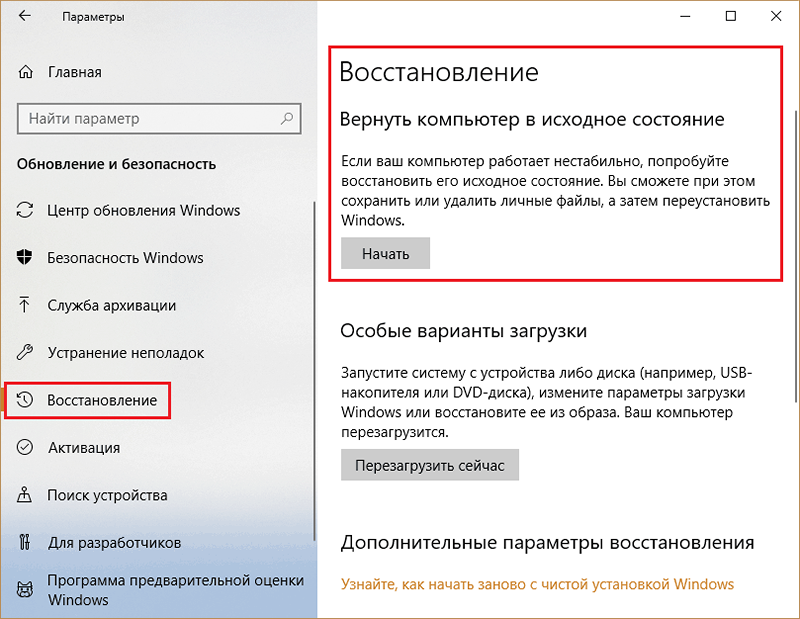
- Spustelėjus mygtuką, atidaromas parametrų pasirinkimo langas, tiksliau, „Rollback“ parinktis. Norėdami visiškai grįžti į pradinę būseną, turėtumėte pasirinkti "Ištrinkite viską".
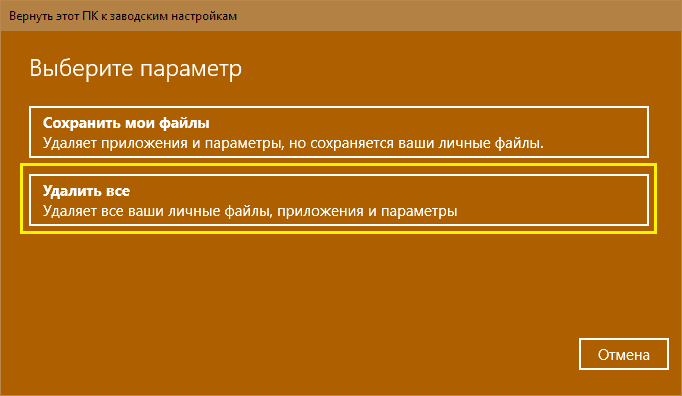
- Toliau nustatome valymo sritį: tik sistemos diskas (numanomas skyrius) ar visi diskai. Antrasis variantas mums tinka.
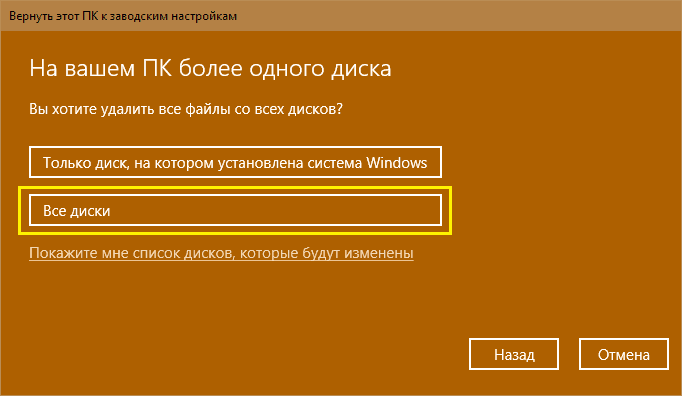
- Priešpaskutinis paruošimo žingsnis yra vieno iš dviejų būdų atšaukimo būdų pasirinkimas: su disko formatavimu ar be jo. Dar kartą pasirinkite antrą: spustelėkite "Ištrinkite failus ir suformatuokite diską".
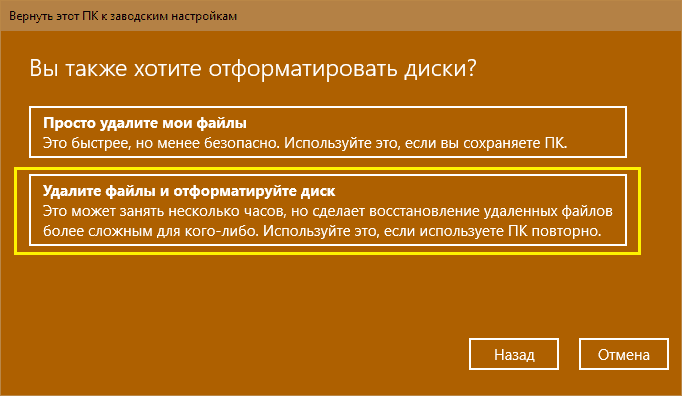
- Galiausiai patvirtiname sutikimą atkurti kompiuterį į pradinę būseną paspausdami mygtuką “Gamykla".

Maždaug po 30–60 minučių gausite nešiojamąjį kompiuterį visame nesugadintoje mergelės švaroje.
„Rollback“ iš „Windows Re“
Kalbant apie operacinės patalpos paleidimo problemas (būtent ji, o ne geležis), arba, turint jokių kitų sisteminių problemų, įmanoma grįžti prie gamyklos nustatymų iš atkūrimo aplinkos.
Atkūrimo aplinka tarnauja tam pačiam tikslui pakraunant krovimą dėl įvairių priežasčių. Įdiegus „Windows 10“, jis montuojamas atskiroje uždaroje vietoje kietajame diske. Ji turi savo įkrovos krautuvą, kuris nepriklauso nuo pagrindinės sistemos įkrovos krautuvo veikimo.
„Win R“ terpėje apima įvairius „Windows“ taisymo įrankius. Vienas iš jų yra priemonė grąžinti kompiuterį į pradinę būseną.
Atšaukimo procedūra:
- Atsisiųskite atkūrimo aplinką.
Iš veikiančios OS: atidarykite "Galimybės" ->"Atnaujinimai ir saugumas" ->"Atsigavimas" ->"Specialios įkrovos parinktys"ir spustelėkite"Perkrauti dabar"Arba, užfiksavę„ Shift “klavišą pirštu, spustelėkite mygtuką paleisti iš naujo.
Jei „Windows“ neįkelia: Du kartus paleiskite nešiojamąjį kompiuterį, paspausdami maitinimo mygtuką. Trečiajam nesėkmingam bandymui pradėti pagrindinę sistemą, atkūrimo aplinka bus įkelta automatiškai.
- Atidarę ekraną “Automatinis atkūrimas"Arba"Atkūrimas pakraunant"Spustelėkite"Papildomos galimybės".

- Kitas ekranas (o kai operacinė OS yra perėjimai - pirmasis, kurį pamatysite) pasiūlys jums tai padaryti pasirinkimas toliau veiksmai. Spustelėkite piktogramą atsuktuvu ir veržliarakčiu "Gedimų paieška ir pašalinimas".
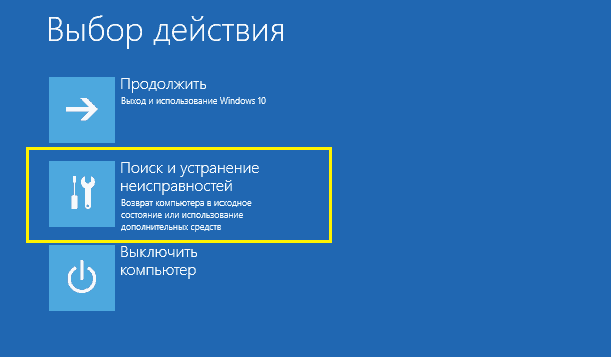
- Kitas, pasirinkite Kompiuteris grįžta į savo pradinę būseną.

- Kitame ekrane spustelėkite "Ištrinkite viską"Tai yra, visi vartotojo duomenys, failai, programos ir nustatymai.
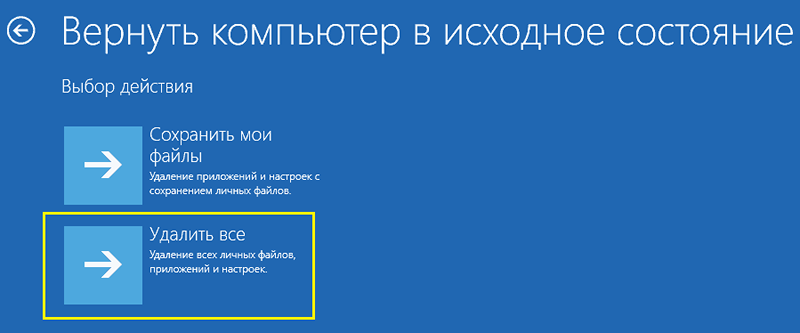
- Jei diske yra daugiau nei vienas skyrius (neskaičiuojant oficialių), restauravimo priemonės pasiūlys pasirinkti valymo sritį - sistemos diską ar visus diskus. Mes vėl viską renkamės.
- Prieš paskutinį ekrano nustatymo žingsnį, įprastas „Windows 10“ ekrano užsklanda su žodžiais “Vyksta pasiruošimas". Ji gali kelias minutes sėti. Šiuo metu nesiimkite jokių veiksmų, nekraukite kompiuterio, kitaip turite pradėti iš naujo.

- Jūs beveik siekiate tikslo. Kai „Rollback“ įrankis dar kartą siūlo grąžinti kompiuterį į pradinę būseną ir klausia, ar jūs sutinkate išvalyti diską, spustelėkite “Užpildykite diską".
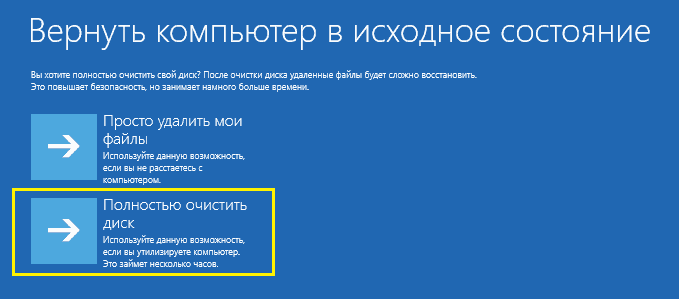
- Ir kaip paskutinis stygas - dar kartą spustelėkite “Grįžti į originalą".
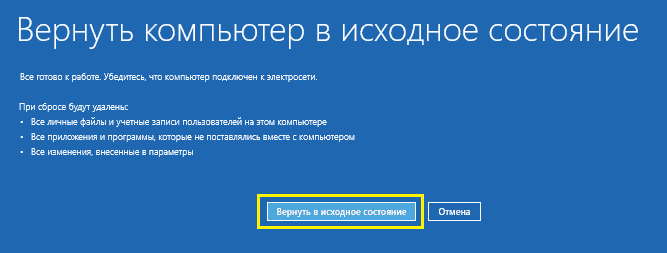
Tolesnis procesas vyks be jūsų dalyvavimo. Po kurio laiko nešiojamasis kompiuteris grįš į valstiją, kaip po pirkimo.
Įklijuoti vartotojai žino, kad atkūrimo aplinka taip pat paleidžiama iš „Windows“ diegimo nešėjų („Flash Drives“, DVD). Deja, tai mums netinka, nes sistemos grąžinimo į pradinę būseną sistema nėra joje. Tai gali būti tik su kompiuterių gamintojų specialiai surinktų firminių paskirstymų diskais.
Iš naujo nustatyti gamyklos nustatymus naudojant gamintojų komunalines paslaugas
Beveik visi Rusijos rinkoje pristatyti mobiliųjų kompiuterių gamintojai aprūpina jų gaminius firminių komunalinių paslaugų srityje. Grįžkite į pradinę būseną. „Windows 7“ eroje tokios komunalinės paslaugos buvo vienintelė įrankis, leidžiantis visiškai atsisakyti sistemos, jei neatsižvelgiate į atkūrimo funkciją iš atsarginių kopijų (kurios, žinoma, beveik niekas).
Naujos kartos „Windows“ - „Aštuoni“ ir „Kotenybė“ gavo galimybę „numesti iki nulio“ be papildomų komunalinių paslaugų, todėl pastarosios nebėra tokios svarbios ir būtinos kaip anksčiau. Šiuolaikiniai nešiojamųjų kompiuterių gamintojų atkūrimo įrankiai tik palengvina šią procedūrą.
HP
„HP Firmed Utility“ vadinamas HP sistemos atkūrimas. Jis paleistas iš „Win Re“, kuris, be universalių būdų. Pastraipa Atsigavimas Vadybininkas, Pradėti naudą, yra skyriuje “Gedimų paieška ir pašalinimas"(TROBLESHOT).
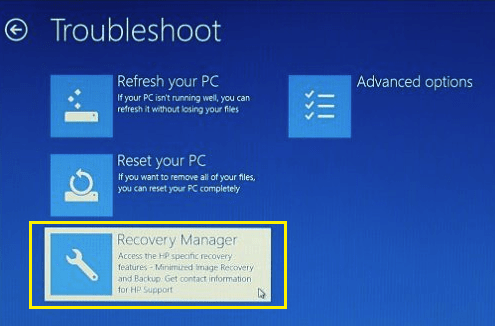
Lenovo
Daugelyje „Lenovo“ nešiojamųjų kompiuterių modelių yra aparatūros sistemos išleidimo mygtukas „OneKey“ gelbėjimo sistema. Jei pageidaujate, pasinaudokite gamyklos nustatymais, jis turėtų būti paspaustas vietoj įrenginio išjungto maitinimo mygtuko. Tai pradeda to paties pavadinimo naudingumą „Winpe“. Naudojimo lange turėtumėte pasirinkti "Atkurti šaltinio atsarginę kopiją".
Dell
Klaidų pataisos naudingumas ir sistemos atstatymas „Dell Brand“ nešiojamuose kompiuteriuose vadinami „Dell“ palaikymo ir OS atkūrimas. Jis automatiškai prasideda atkūrimo aplinkoje, jei kompiuteris nebuvo atsisiųstas 3 kartus iš eilės. Mygtukas "Gamyklos atvaizdo atkūrimas„Pagrindiniame lange įsikūręs.
Asus
Tie, kurie nori atkurti pradinius „ASUS“ nešiojamųjų kompiuterių gamintojo nustatymus - „Asustek Computer“, siūlo paspausti F9 mygtuką, kad būtų sukurta sistema. Tai paleis sukurtą atkūrimo įrankį. Tada jums tereikia sekti patarimus ekrane.
„Samsung“
Norėdami pradėti restauravimą ir iš naujo nustatyti „Samsung“, iškart po to, kai įjungę įrenginį, paspauskite F4. Mygtukas yra atsakingas už atšaukimo funkciją "Atkurti"Pagrindiniame naudingumo lange „Samsung“ atkūrimo sprendimas. Visas atšaukimas yra "Visiškai atkurti".
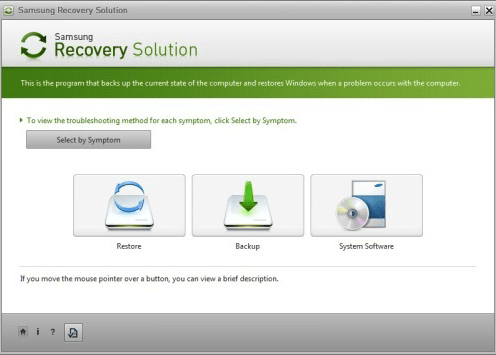
Acer
„Acer“ nešiojamuose kompiuteriuose, siekiant didesnio saugumo, nustatomas „Reset Utilite“ paleidimas. Norėdami jį pasiekti, spustelėkite prieš „Windows“ „Alt +F10“ klavišų derinio pradžią (paskutinis mygtukas turi būti paspaustas ir išleistas kelis kartus). Tada įveskite slaptažodį. Pagal numatytuosius nustatymus jį sudaro šeši nulis.
Be to, išleidimo funkcija yra programoje „Acer“ atkūrimo valdymas, kuriuos galima įdiegti operacinėje sistemoje.
***
Tikriausiai pastebėjote, kad skirtingų prekių ženklų nešiojamųjų kompiuterių atstatymo į gamyklos nustatymo metodus yra labai panašūs, skirtumai tik įvedant atkūrimo aplinką ir prekės ženklo komunalinių paslaugų sąsaja. Todėl išsiaiškinę, kaip tai padaryti viename automobilyje, galite lengvai jį pakartoti ant kito.
- « Be galimybės išsaugoti tai, kas yra pamainos virusas ir kaip su juo susitvarkyti
- ATSARGIAI! Kaip suprasti, kad telefonas yra nulaužtas ar užkrėstas, kaip rasti ir ištrinti virusą »

